

您可以在打印机上装载多个介质卷轴以获得最佳生产力。
将纸卷装载到打印机上之前:
确定您已经通过 RIP 添加具有正确介质类型的介质配置文件。有关详细信息,请参阅在 RIP 中配置介质。
装载之前,检查您纸卷的介质尺寸。如果操作面板上的列表中不存在您的介质尺寸,您可以输入该尺寸。
戴上手套,避免指纹污染纸张。
操作介质卷轴时应小心手指。
装载 25 公斤或更重的介质时,须由两个人或在外部升降工具的帮助下进行。
请勿使用凹陷或损坏的介质纸卷,以防止损坏打印头。
仅当纸盒上的指示灯亮起时才打开介质盒。请勿在指示灯熄灭的情况下打开纸盒,否则会损坏机器。


将介质转轴 (2) 滑入新介质卷轴卷芯的侧面。

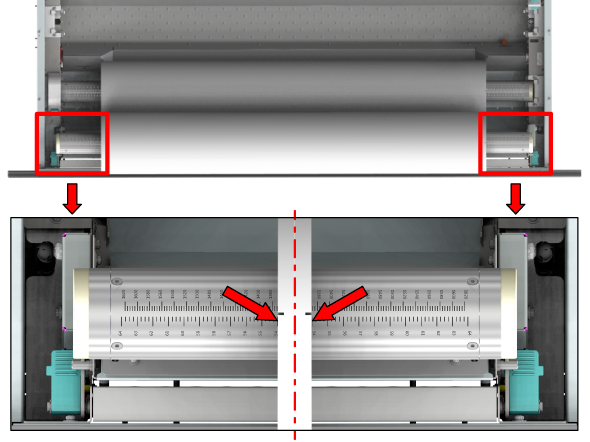
将介质卷轴放到介质盒中。
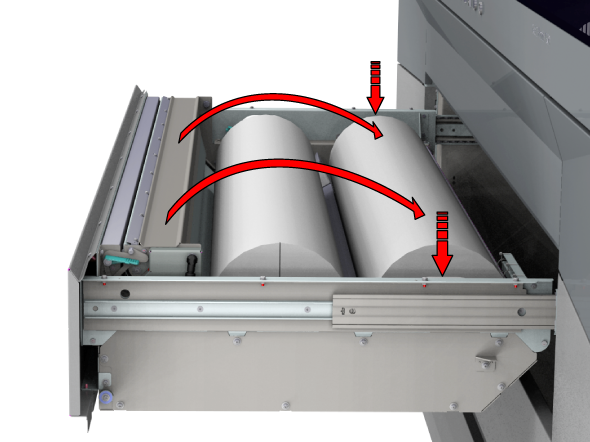
确保完全关闭夹子,直到听到喀哒声,否则,卷轴可能会变松并损坏机器。


确保介质始终均匀地卷绕在轴芯上。 请勿装入未均匀卷绕的介质(伸缩),因为它可能会损坏机器。

请勿在指示灯熄灭的情况下打开介质盒,否则会损坏机器。
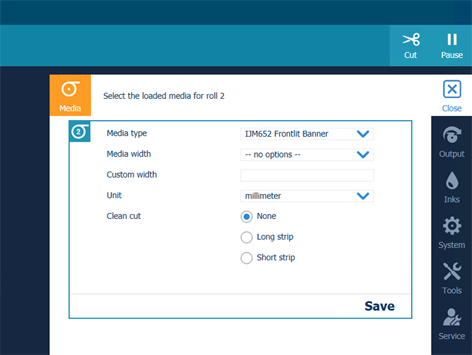
对于使用拉杆或锁定的拉杆进行卷纸,批量裁切将会被忽略。